Certyfikat CERTUM do cyfrowego podpisu e-mail (Thunderbird)
Jak zainstalować i skonfigurować certyfikat cyfrowy do podpisywania e-maili?
Certyfikat pocztowy pozwala na cyfrowe podpisanie wysyłanych wiadomości e-mail, zwiększając ich bezpieczeństwo i autentyczność. Poznaj proces instalacji i konfiguracji certyfikatu CERTUM w programie Mozilla Thunderbird.
- Otwórz w przeglądarce stronę Sklep Certum i kliknij Konto → Zakładam konto
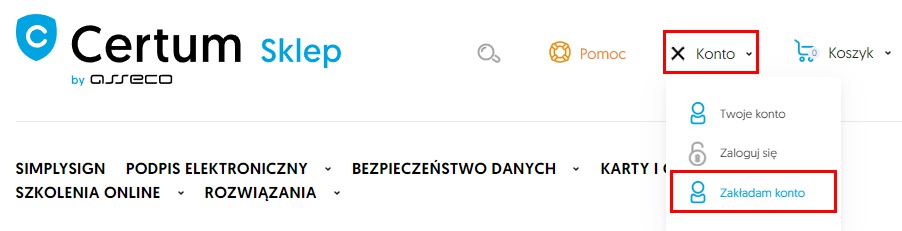
- Wypełnij formularz rejestracyjny:
- E-mail: użyj swojego adresu WIT
- Imię i nazwisko: zgodnie z dokumentami
- Hasło: wybierz silne hasło
- Rejestracja została zakończona - możesz przejść do logowania
- Na stronie Sklep Certum kliknij Konto → Zaloguj się
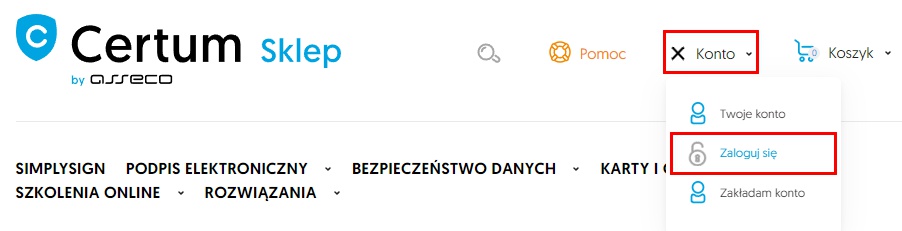
- Ponownie kliknij Zaloguj się
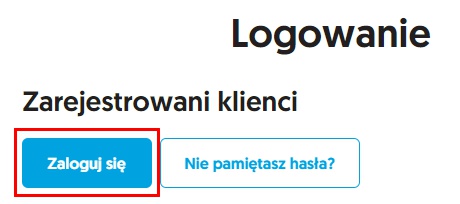
- Wpisz swój adres e-mail i hasło, następnie kliknij Zaloguj
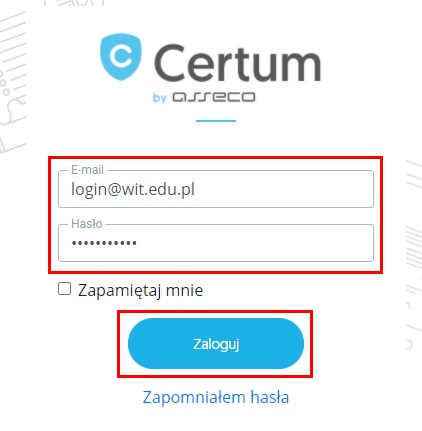
- Aby zarządzać kontem, kliknij na swoje imię i nazwisko (górny pasek) i wybierz Twoje konto
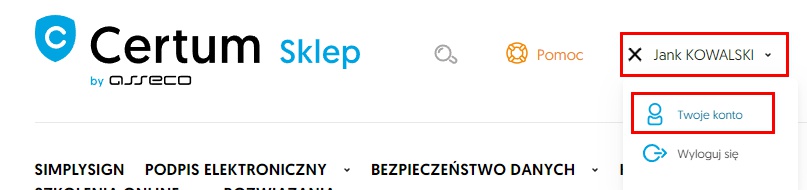
- Otwórz stronę sklep.certum.pl/asseco_certificate/index, wybierz certyfikat Test ID, zaznacz wymagane zgody i kliknij Kontynuuj
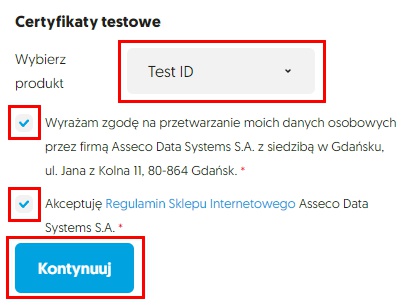
- Twój wniosek został przesłany. Po około 5 minutach certyfikat będzie gotowy do aktywacji
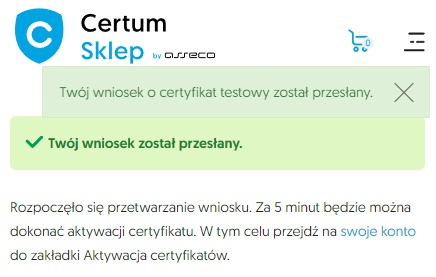
- W Sklep Certum/Moje Konto wybierz z menu Aktywacja certyfikatów

- Kliknij przycisk Aktywuj przy wygenerowanym certyfikacie
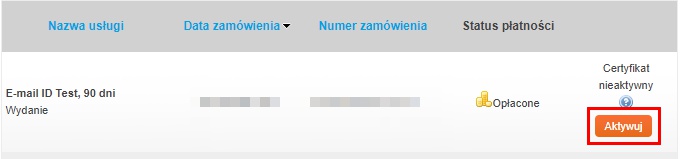
- Wybierz Generowanie pary kluczy i kliknij Dalej
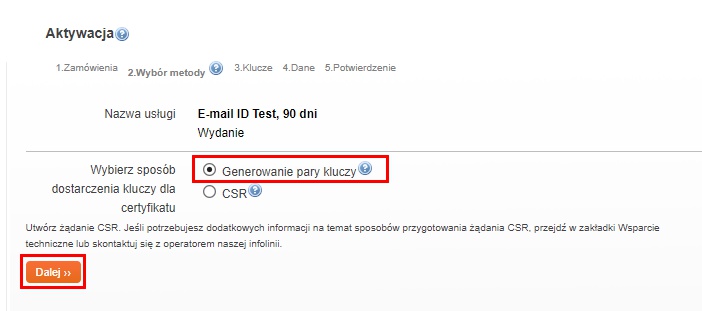
- Pobierz najnowszą wersję Java Virtual Machine z https://java.com/pl/download/manual.jsp. Po instalacji kliknij Uruchom Aplikację CryptoAgent
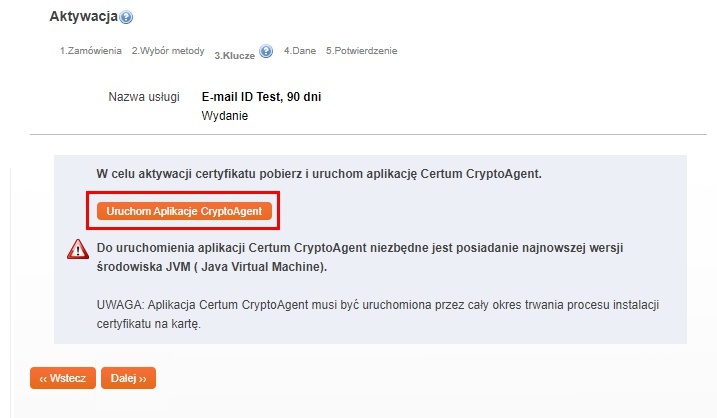
- Kliknij Run aby uruchomić aplikację
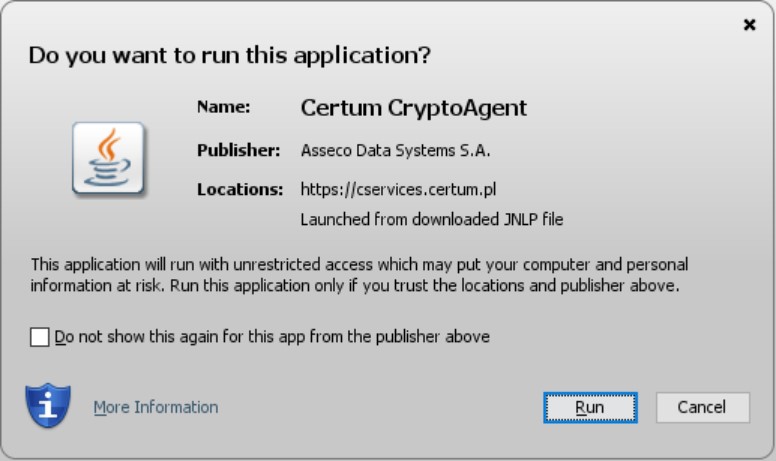
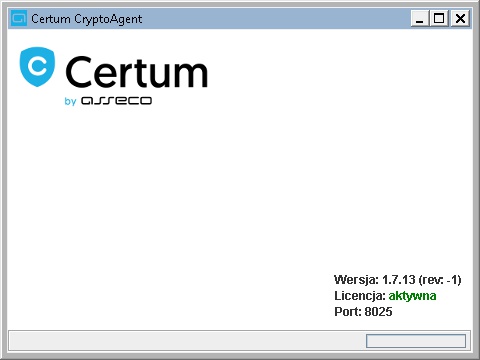
- W oknie przeglądarki wybierz Zapisz klucze w aplikacji Certum CryptoAgent, ustaw:
- Algorytm klucza: RSA
- Długość klucza: 2048
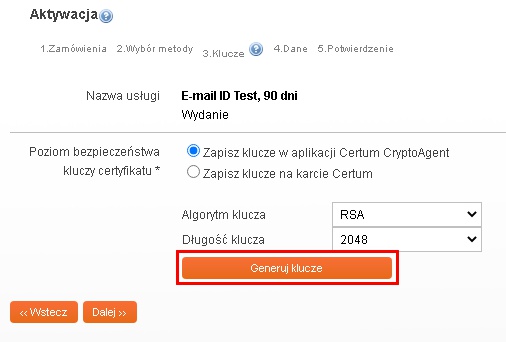
- Kliknij Dalej aby kontynuować
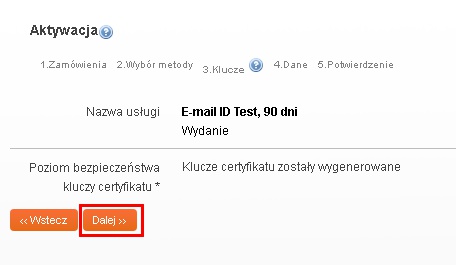
- Sprawdź poprawność danych i kliknij Dalej
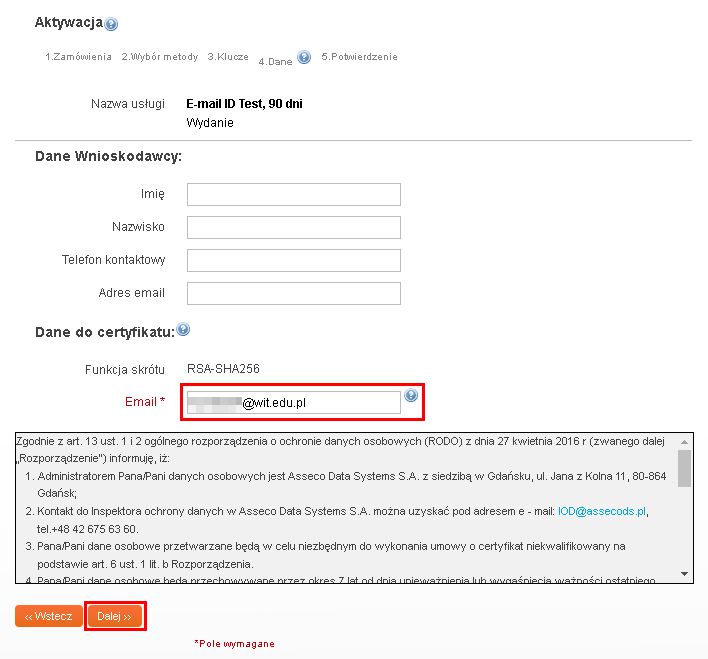
- Sprawdź dane, zaakceptuj warunki i kliknij Aktywuj
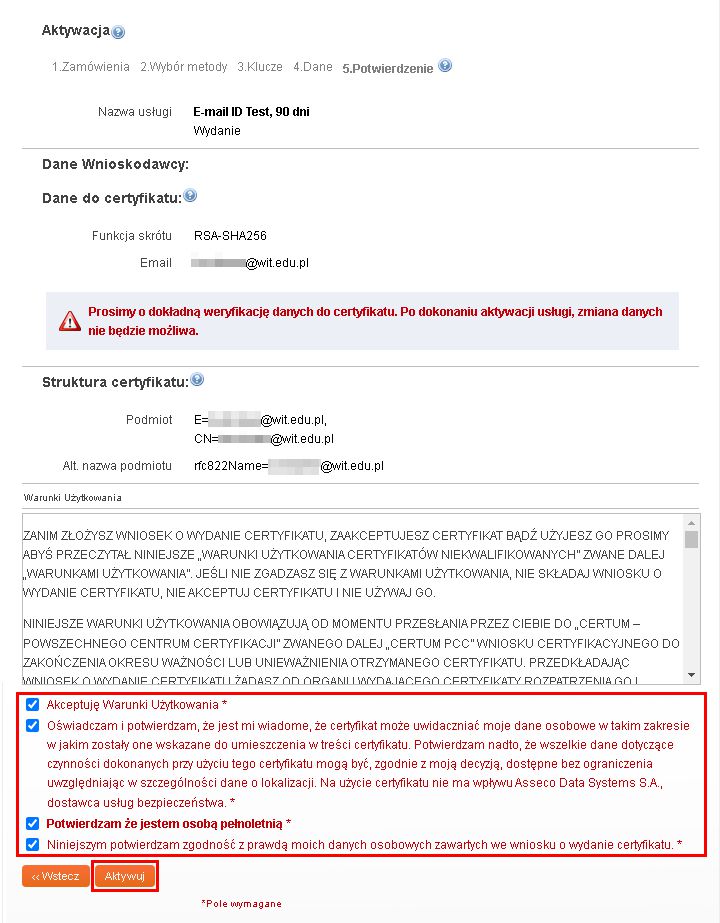
- Certyfikat czeka na weryfikację e-mail
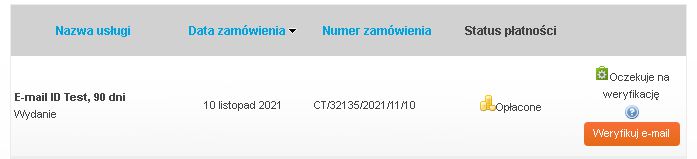
- Sprawdź pocztę WIT - otrzymasz e-mail Weryfikacja adresu email. Kliknij Weryfikuj adres email, a następnie Weryfikuj na stronie

- Adres e-mail został zweryfikowany, certyfikat aktywowany

Ważne: W polu Adres e-mail w konfiguracji konta Thunderbird musi być wpisany identyczny e-mail jak podczas rejestracji certyfikatu.
- W Sklep Certum/Moje Konto wybierz Zarządzanie certyfikatami
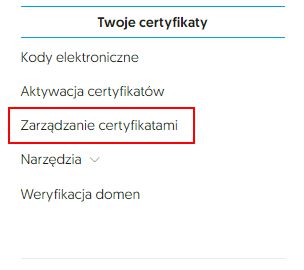
- Kliknij na certyfikat, który chcesz importować
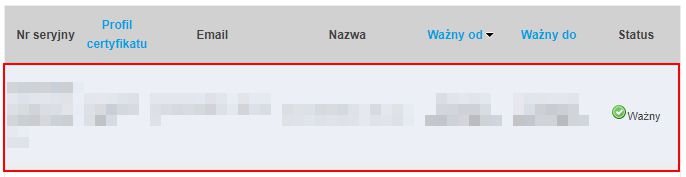
- Kliknij Pobierz plik PFX
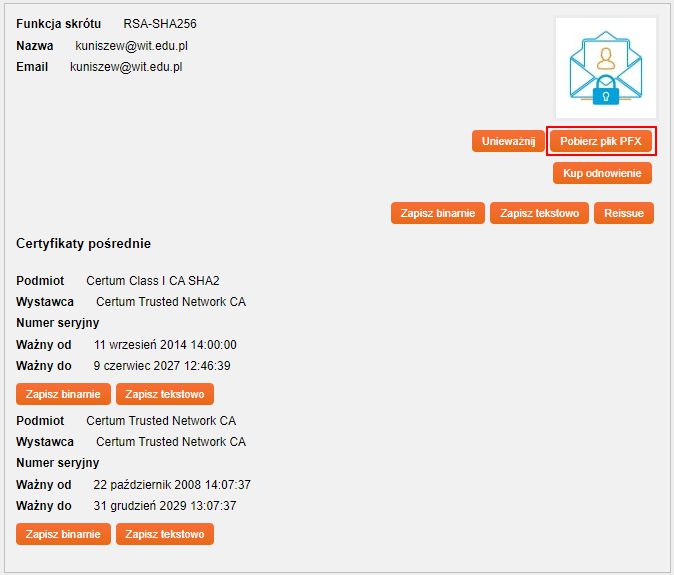
- Upewnij się, że masz zainstalowaną najnowszą wersję Java Virtual Machine z https://java.com/pl/download/manual.jsp. Kliknij Uruchom Aplikację CryptoAgent
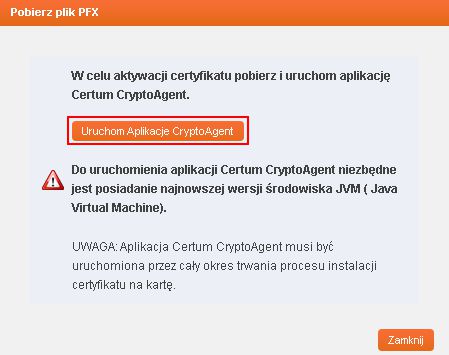
- Kliknij Run
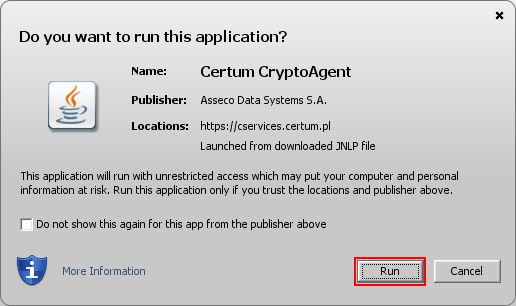
- Zapamiętaj hasło! Wpisz i zapisz hasło, następnie kliknij zapisz binarnie (plik PFX zostanie zapisany na komputerze)
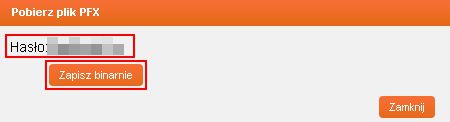
- Otwórz Mozilla Thunderbird i wybierz Narzędzia → Konfiguracja konta
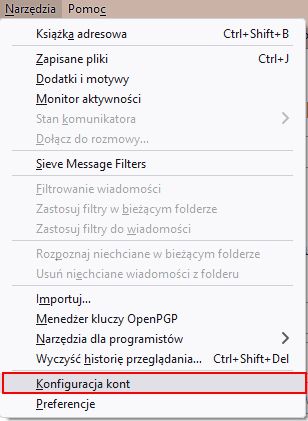
- Przejdź do Szyfrowanie end-to-end
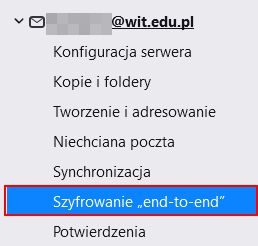
- Kliknij Zarządzaj certyfikatami S/MIME
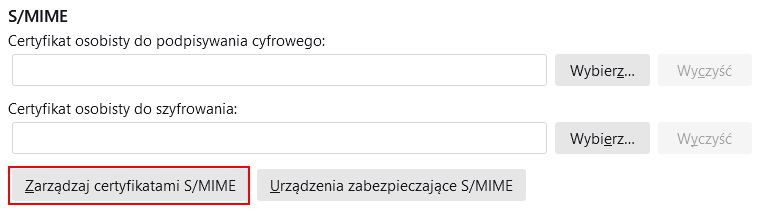
- Przejdź do zakładki Użytkownik i kliknij Importuj
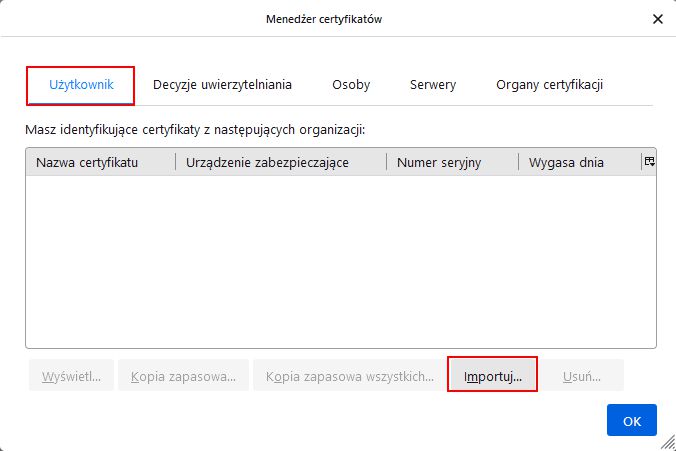
- Wybierz zapisany plik PFX, wpisz hasło i kliknij Zaloguj się
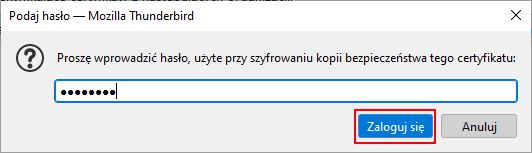
- Certyfikat został pomyślnie zaimportowany
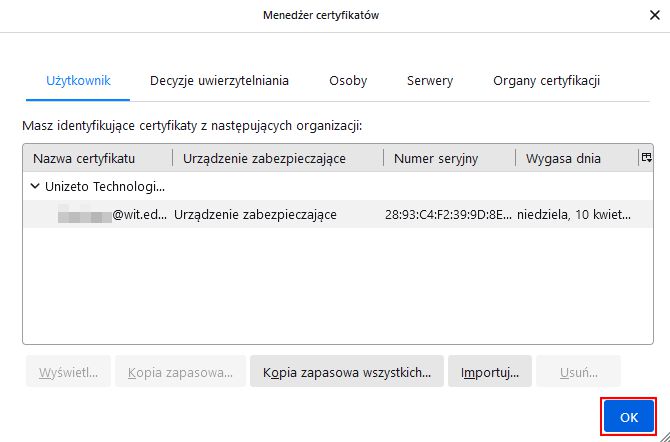
- Kliknij Wybierz przy polu Certyfikat osobisty do podpisywania cyfrowego
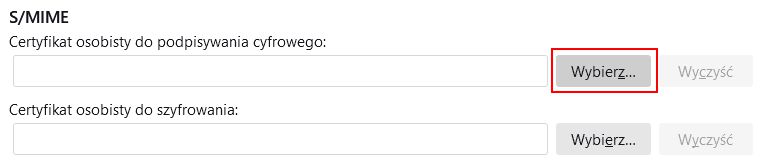
- Kliknij OK aby potwierdzić
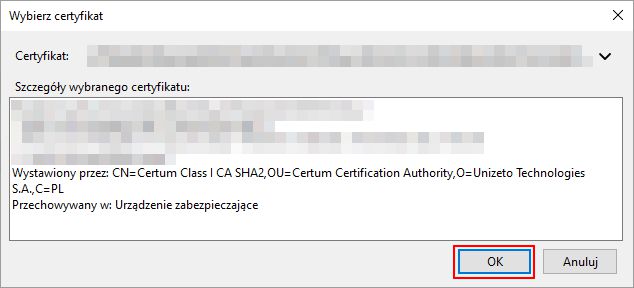
- Kliknij Tak aby zakończyć konfigurację
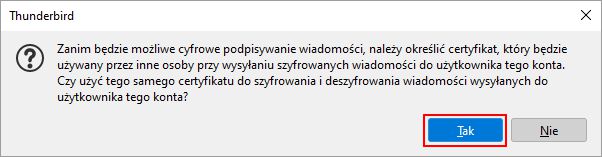
- Podczas tworzenia nowej wiadomości rozwiń menu Zabezpieczenia i wybierz Podpisz cyfrowo tę wiadomość
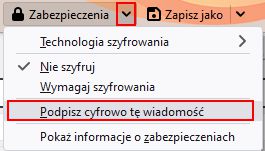
- Możesz także ustawić automatyczne podpisywanie wszystkich wiadomości w Narzędzia → Konfiguracja konta → Szyfrowanie end-to-end → Zarządzaj certyfikatami S/MIME

Gotowe! Twoje e-maile będą teraz podpisywane cyfrowo, co zwiększy ich bezpieczeństwo i autentyczność.